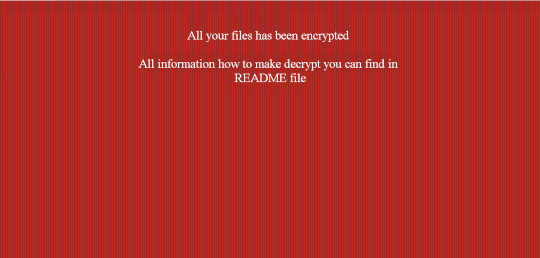Ransom.Win32.VENUS.THIABBB
HEUR:Trojan-Ransom.Win32.Generic (KASPERSKY)
Windows

Tipo de grayware:
Ransomware
Destrutivo:
Não
Criptografado:
Sim
In the Wild:
Sim
Visão geral
It arrives on a system as a file dropped by other malware or as a file downloaded unknowingly by users when visiting malicious sites.
Wird ausgeführt und löscht sich dann selbst.
Detalhes técnicos
Übertragungsdetails
It arrives on a system as a file dropped by other malware or as a file downloaded unknowingly by users when visiting malicious sites.
Installation
Schleust die folgenden Eigenkopien in das betroffene System ein und führt sie aus:
- %Windows%\{Malware Filename}.exe
(Hinweis: %Windows% ist der Windows Ordner, normalerweise C:\Windows oder C:\WINNT.)
Schleust die folgenden Dateien ein:
- %Windows%\{Derived from System Info}{Volume Serial Number in Decimal Value}.png ← (20 characters)
- %User Temp%\{Derived from System Info}{Volume Serial Number in Decimal Value}.jpg ← (20 characters)
(Hinweis: %Windows% ist der Windows Ordner, normalerweise C:\Windows oder C:\WINNT.. %User Temp% ist der Ordner 'Temp' des aktuellen Benutzers, normalerweise C:\Dokumente und Einstellungen\{Benutzername}\Lokale Einstellungen\Temp unter Windows 2000(32-bit), XP und Server 2003(32-bit) und C:\Users\{Benutzername}\AppData\Local\Temp unter Windows Vista, 7, 8, 8.1, 2008(64-bit), 2012(64-bit) und 10(64-bit).)
Fügt die folgenden Prozesse hinzu:
- "%Windows%\{Malware Filename}.exe" g g g o n e123
- /c ping localhost -n 3 > nul & del {Malware File Path} ← Deletes the original malware file
- /C taskkill /F /IM {Process Name} ← Terminates a hardcoded list of processes
- wbadmin delete catalog -quiet ← Deletes event logs
- vssadmin.exe delete shadows /all /quiet
- wmic SHADOWCOPY DELETE ← Deletes shadow copy volumes
- bcdedit.exe /set {current} nx AlwaysOff ← Disables data execution prevention
(Hinweis: %Windows% ist der Windows Ordner, normalerweise C:\Windows oder C:\WINNT.)
Wird ausgeführt und löscht sich dann selbst.
Fügt die folgenden Mutexe hinzu, damit nur jeweils eine ihrer Kopien ausgeführt wird:
- {Derived from System Info}{Volume Serial Number in Decimal Value} ← (20 characters)
Autostart-Technik
Erstellt folgende Registrierungseinträge, um die eingeschleuste Komponente bei jedem Systemstart automatisch auszuführen:
HKEY_CURRENT_USER\Software\Microsoft\
Windows\CurrentVersion\Run
{Malware Filename} = %Windows%\{Malware Filename}.exe
Andere Systemänderungen
Fügt die folgenden Registrierungseinträge hinzu:
HKEY_CURRENT_USER\Software\Microsoft\
Windows\CurrentVersion
pbsecGOOD = {Random Characters}
HKEY_CURRENT_USER\Software\Microsoft\
Windows\CurrentVersion
secpbGOOD = {Random Characters}
Ändert das Hintergrundbild des Desktops durch Abänderung der folgenden Registrierungseinträge:
HKEY_CURRENT_USER\Control Panel\Desktop
Wallpaper = %User Temp%\{Derived from System Info}{Volume Serial Number in Decimal Value}.jpg
Stellt auf dem System das folgende Bild als Desktop-Hintergrundbild ein:
Prozessbeendigung
Beendet Prozesse oder Dienste, die einen oder mehrere dieser Zeichenfolgen enthalten, wenn sie im Speicher des betroffenen Systems ausgeführt werden:
- agntsvc.exe
- dbeng50.exe
- dbsnmp.exe
- encsvc.exe
- excel.exe
- firefoxconfig.exe
- infopath.exe
- isqlplussvc.exe
- msaccess.exe
- msftesql.exe
- mspub.exe
- mydesktopqos.exe
- mydesktopservice.exe
- mysqld.exe
- mysqld-nt.exe
- mysqld-opt.exe
- ocautoupds.exe
- ocomm.exe
- ocssd.exe
- onenote.exe
- oracle.exe
- outlook.exe
- powerpnt.exe
- sqbcoreservice.exe
- sqlagent.exe
- sqlbrowser.exe
- sqlservr.exe
- sqlwriter.exe
- synctime.exe
- tbirdconfig.exe
- thebat64.exe
- thunderbird.exe
- winword.exe
- wordpad.exe
- xfssvccon.exe
Andere Details
Fügt die folgenden Registrierungsschlüssel hinzu:
HKEY_LOCAL_MACHINE\SOFTWARE\Classes\
.venus\DefaultIcon
(Default) = {Derived from System Info}{Volume Serial Number in Decimal Value}.png
Es macht Folgendes:
- It changes the icons of encrypted files with the following image:
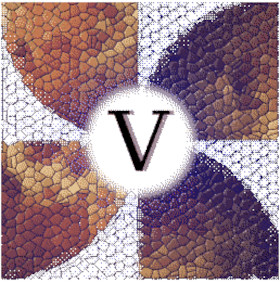
- It empties the Recycle Bin
Solução
Step 2
Für Windows ME und XP Benutzer: Stellen Sie vor einer Suche sicher, dass die Systemwiederherstellung deaktiviert ist, damit der gesamte Computer durchsucht werden kann.
Step 3
<p> Beachten Sie, dass nicht alle Dateien, Ordner, Registrierungsschlüssel und Einträge auf Ihrem Computer installiert sind, während diese Malware / Spyware / Grayware ausgeführt wird. Dies kann auf eine unvollständige Installation oder andere Betriebssystembedingungen zurückzuführen sein. Fahren Sie mit dem nächsten Schritt fort. </ p><p> Beachten Sie, dass nicht alle Dateien, Ordner, Registrierungsschlüssel und Einträge auf Ihrem Computer installiert sind, während diese Malware / Spyware / Grayware ausgeführt wird. Dies kann auf eine unvollständige Installation oder andere Betriebssystembedingungen zurückzuführen sein. Fahren Sie mit dem nächsten Schritt fort. </ p>
Step 4
Im abgesicherten Modus neu starten
Step 5
Diesen Registrierungswert löschen
Wichtig: Eine nicht ordnungsgemäße Bearbeitung der Windows Registrierung kann zu einer dauerhaften Fehlfunktion des Systems führen. Führen Sie diesen Schritt nur durch, wenn Sie mit der Vorgehensweise vertraut sind oder wenn Sie Ihren Systemadministrator um Unterstützung bitten können. Lesen Sie ansonsten zuerst diesen Microsoft Artikel, bevor Sie die Registrierung Ihres Computers ändern.
- In HKEY_CURRENT_USER\Software\Microsoft\Windows\CurrentVersion\Run
- {Malware Filename} = %Windows%\{Malware Filename}.exe
- {Malware Filename} = %Windows%\{Malware Filename}.exe
- In HKEY_CURRENT_USER\Software\Microsoft\Windows\CurrentVersion
- pbsecGOOD = {Random Characters}
- pbsecGOOD = {Random Characters}
- In HKEY_CURRENT_USER\Software\Microsoft\Windows\CurrentVersion
- secpbGOOD = {Random Characters}
- secpbGOOD = {Random Characters}
DATA_GENERIC_ENTRY
Step 6
Diesen Registrierungsschlüssel löschen
Wichtig: Eine nicht ordnungsgemäße Bearbeitung der Windows Registrierung kann zu einer dauerhaften Fehlfunktion des Systems führen. Führen Sie diesen Schritt nur durch, wenn Sie mit der Vorgehensweise vertraut sind oder wenn Sie Ihren Systemadministrator um Unterstützung bitten können. Lesen Sie ansonsten zuerst diesen Microsoft Artikel, bevor Sie die Registrierung Ihres Computers ändern.
- In HKEY_LOCAL_MACHINE\SOFTWARE\Classes
- .venus
- .venus
Step 7
Diese Dateien suchen und löschen
- %Windows%\{Malware Filename}.exe
- %Windows%\{Derived from System Info}{Volume Serial Number in Decimal Value}.png
- %User Temp%\{Derived from System Info}{Volume Serial Number in Decimal Value}.jpg
- %User Temp%\{Derived from System Info}{Volume Serial Number in Decimal Value}.hta
- {Encrypted Drive/Folder}\README.html
- %Windows%\{Malware Filename}.exe
- %Windows%\{Derived from System Info}{Volume Serial Number in Decimal Value}.png
- %User Temp%\{Derived from System Info}{Volume Serial Number in Decimal Value}.jpg
- %User Temp%\{Derived from System Info}{Volume Serial Number in Decimal Value}.hta
- {Encrypted Drive/Folder}\README.html
Step 8
Desktop-Eigenschaften zurücksetzen
Step 9
Führen Sie den Neustart im normalen Modus durch, und durchsuchen Sie Ihren Computer mit Ihrem Trend Micro Produkt nach Dateien, die als Ransom.Win32.VENUS.THIABBB entdeckt werden. Falls die entdeckten Dateien bereits von Ihrem Trend Micro Produkt gesäubert, gelöscht oder in Quarantäne verschoben wurden, sind keine weiteren Schritte erforderlich. Dateien in Quarantäne können einfach gelöscht werden. Auf dieser Knowledge-Base-Seite finden Sie weitere Informationen.
Step 10
Restore encrypted files from backup.
Participe da nossa pesquisa!